UART 使用¶
简介¶
Firefly-RK3399 支持五路 UART:UART0, UART1, UART2, UART3, UART4,都拥有两个 64 字节的 FIFO 缓冲区,用于数据接收和发送。 其中:
UART0 用于蓝牙传输,UART2 用作调试串口,只有 UART0 和 UART3 支持硬件自动流控。
支持比特率 115.2Kbps,460.8Kbps,921.6Kbps,1.5Mbps,3Mbps,4Mbps。
支持自选波特率,即使使用非整数时钟分频器
支持基于中断或基于 DMA 的模式
支持 5-8l 位宽度传输
我们 Firefly-RK3399 开发板为了方便用户使用,引出了一排通用的 GPIO,其对应原理图如下图:
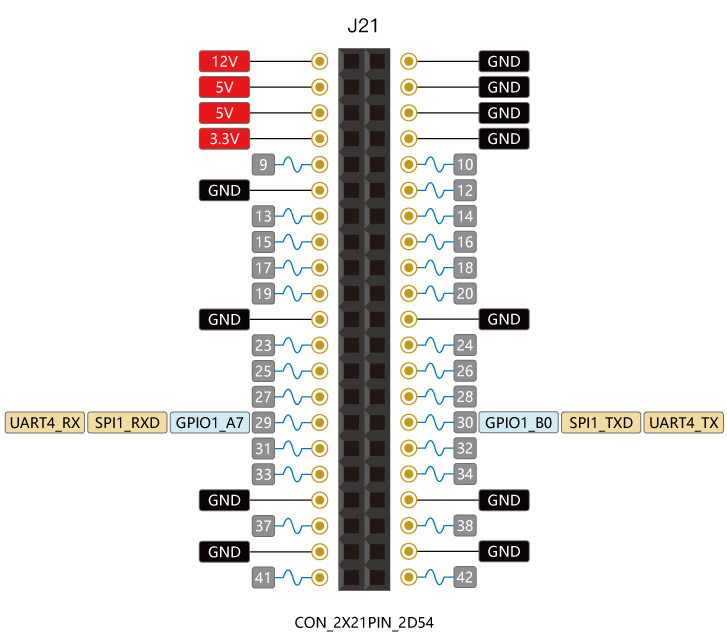
其中 GPIO1_A7 和 GPIO1_B0 两个 IO 口可复用为 uart4_rx 和 uart4_tx。
DTS 配置¶
文件 kernel/arch/arm64/boot/dts/rockchip/rk3399.dtsi 有 UART 相关节点的定义:
aliases {
...
serial0 = &uart0;
serial1 = &uart1;
serial2 = &uart2;
serial3 = &uart3;
serial4 = &uart4;
};
serial0 等串口在该文件的 aliases 节点中被定义为:serial0 = &uart0;。
因为我们 Firefly-RK3399 开发板引出了 uart4 供用户使用,所以这里就以 uart4 为例,介绍使用方法。下面是 uart4 节点相关定义:
uart4: serial@ff370000 {
compatible = "rockchip,rk3399-uart", "snps,dw-apb-uart";
reg = <0x0 0xff370000 0x0 0x100>;
clocks = <&pmucru SCLK_UART4_PMU>, <&pmucru PCLK_UART4_PMU>;
clock-names = "baudclk", "apb_pclk";
interrupts = <GIC_SPI 102 IRQ_TYPE_LEVEL_HIGH 0>;
reg-shift = <2>;
reg-io-width = <4>;
pinctrl-names = "default";
pinctrl-0 = <&uart4_xfer>;
status = "disabled";
};
uart4 {
uart4_xfer: uart4-xfer {
rockchip,pins =
<1 7 RK_FUNC_1 &pcfg_pull_up>,
<1 8 RK_FUNC_1 &pcfg_pull_none>;
};
};
用户只需要在 kernel/arch/arm64/boot/dts/rockchip/rk3399-firefly-port.dtsi 文件中使能该节点即可使用,如下:
&uart4 {
current-speed = <9600>;
no-loopback-test;
status = "okay";
};
注意:由于 uart4_rx 和 uart4_tx 两个脚可复用为 spi1_rxd 和 spi1_txd,所以要留意关闭掉 spi1 的使用,如下:
&spidev0 {
status = "disabled";
};
调试方法¶
配置好串口后,用户可以通过主机的 USB 转串口适配器向开发板的串口收发数据,步骤如下:
(1) 连接硬件
将开发板 UART4 的 TX、RX、GND 引脚分别和主机串口适配器的 TX、RX、GND 引脚相连。
(2) 打开主机的串口终端
在终端打开 kermit ,并设置波特率:
$ sudo kermit
C-Kermit> set line /dev/ttyUSB0
C-Kermit> set speed 9600
C-Kermit> set flow-control none
C-Kermit> connect
/dev/ttyUSB0为 USB 转串口适配器的设备文件波特率与配置 DTS 节点中的
current-speed属性相同
(3) 发送数据
uart4 的设备文件为 /dev/ttyS4。在设备上运行下列命令:
echo firefly uart4 test... > /dev/ttyS4
主机中的串口终端即可接收到字符串 “`firefly uart4 test…”
(4) 接收数据
首先在设备上运行下列命令:
cat /dev/ttyS4
然后在主机的串口终端输入字符串 “Firefly uart4 test…”,设备端即可见到相同的字符串。
